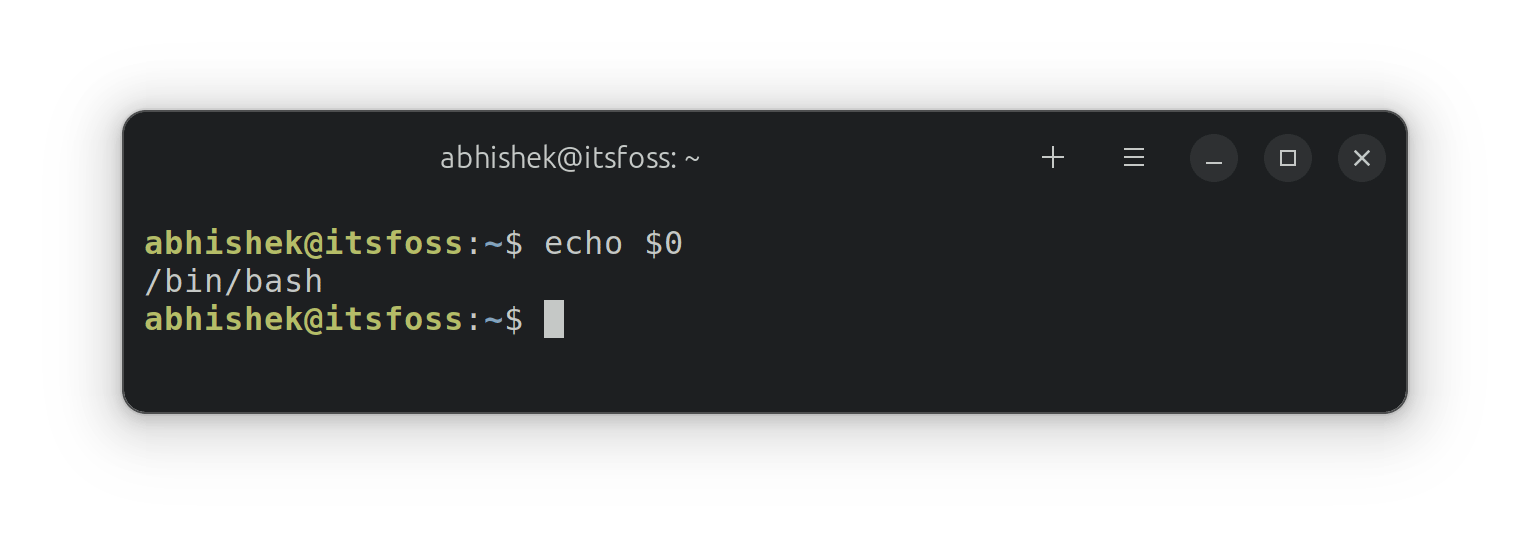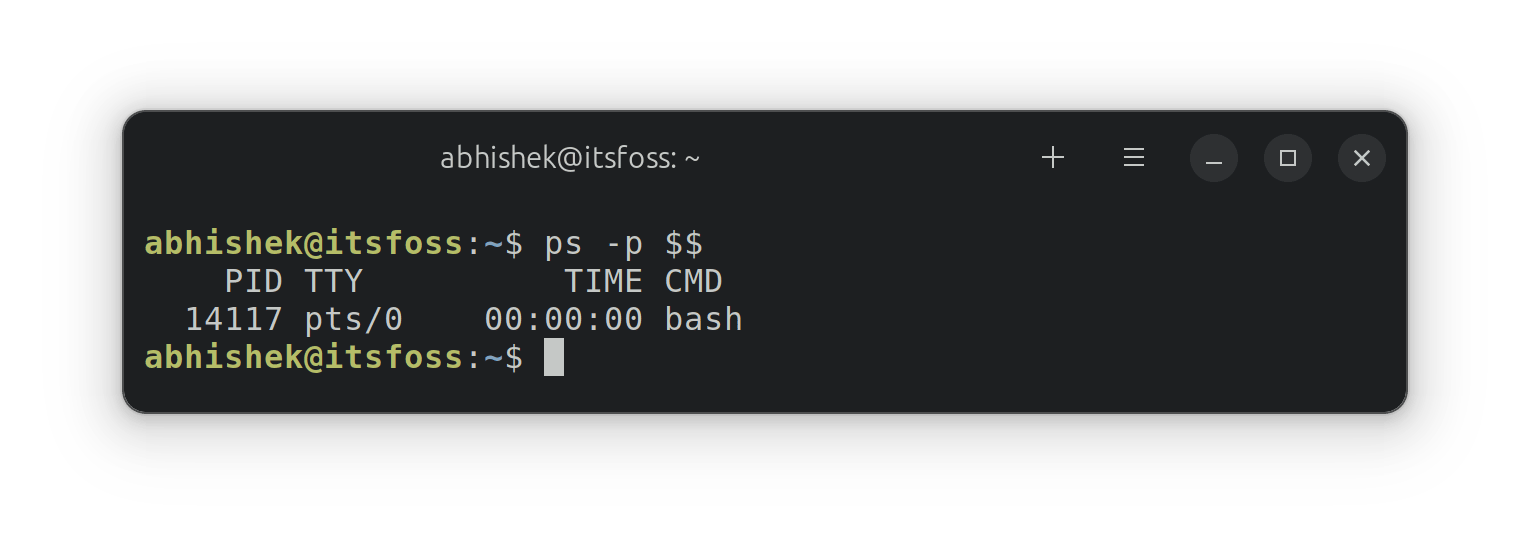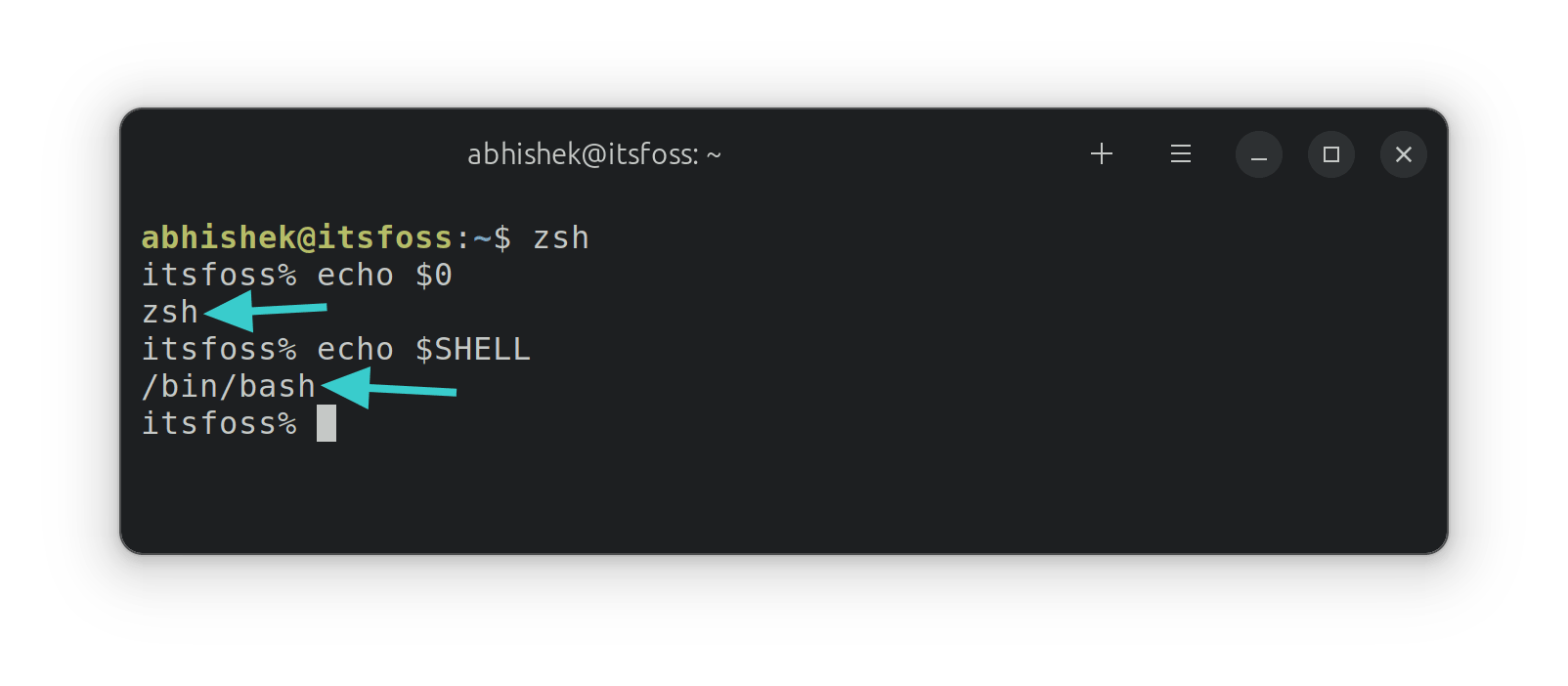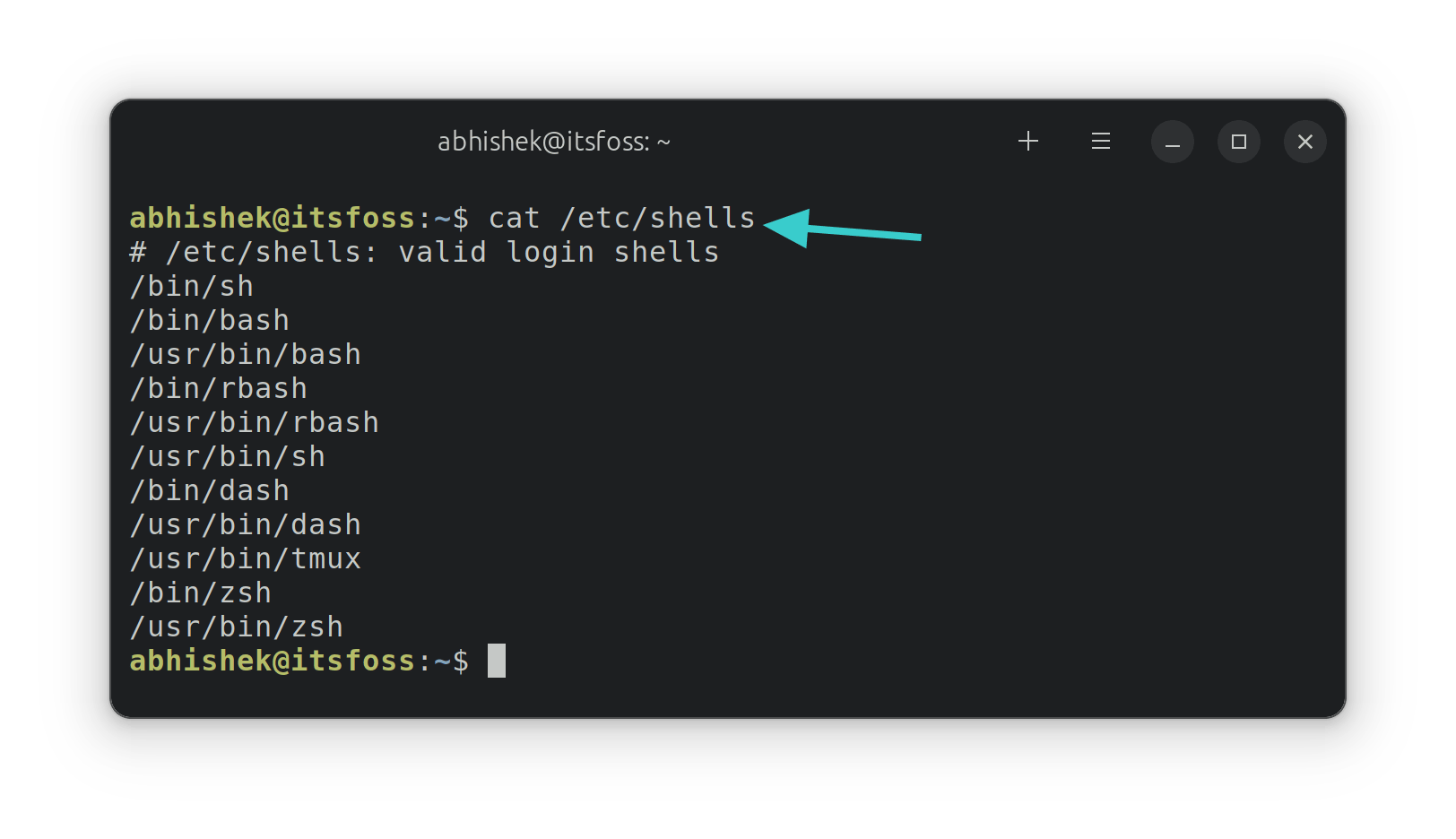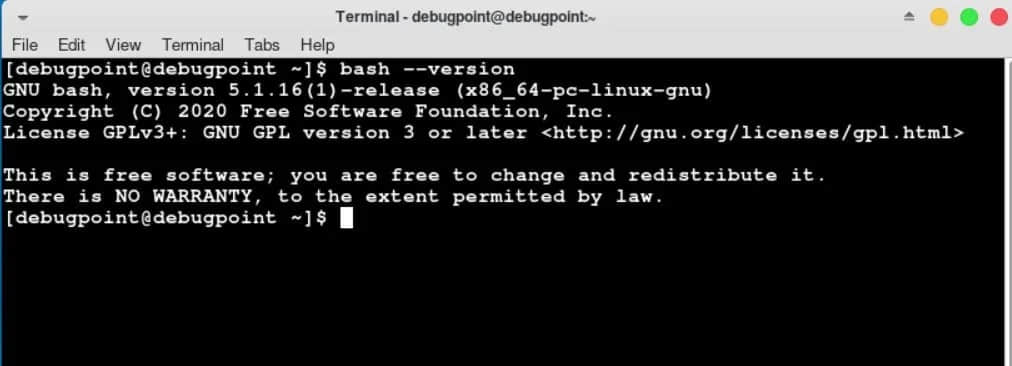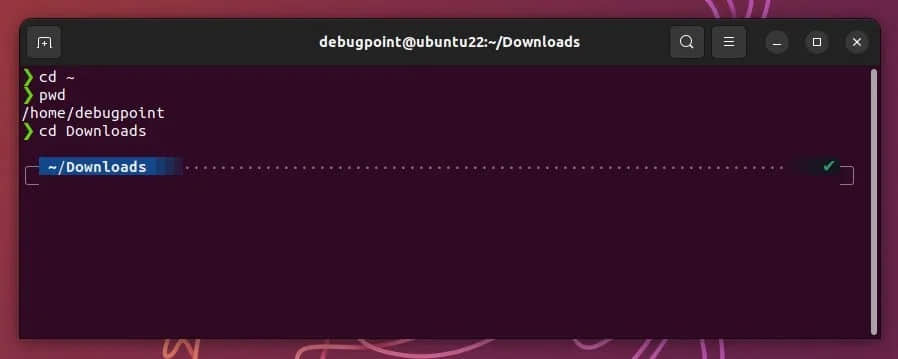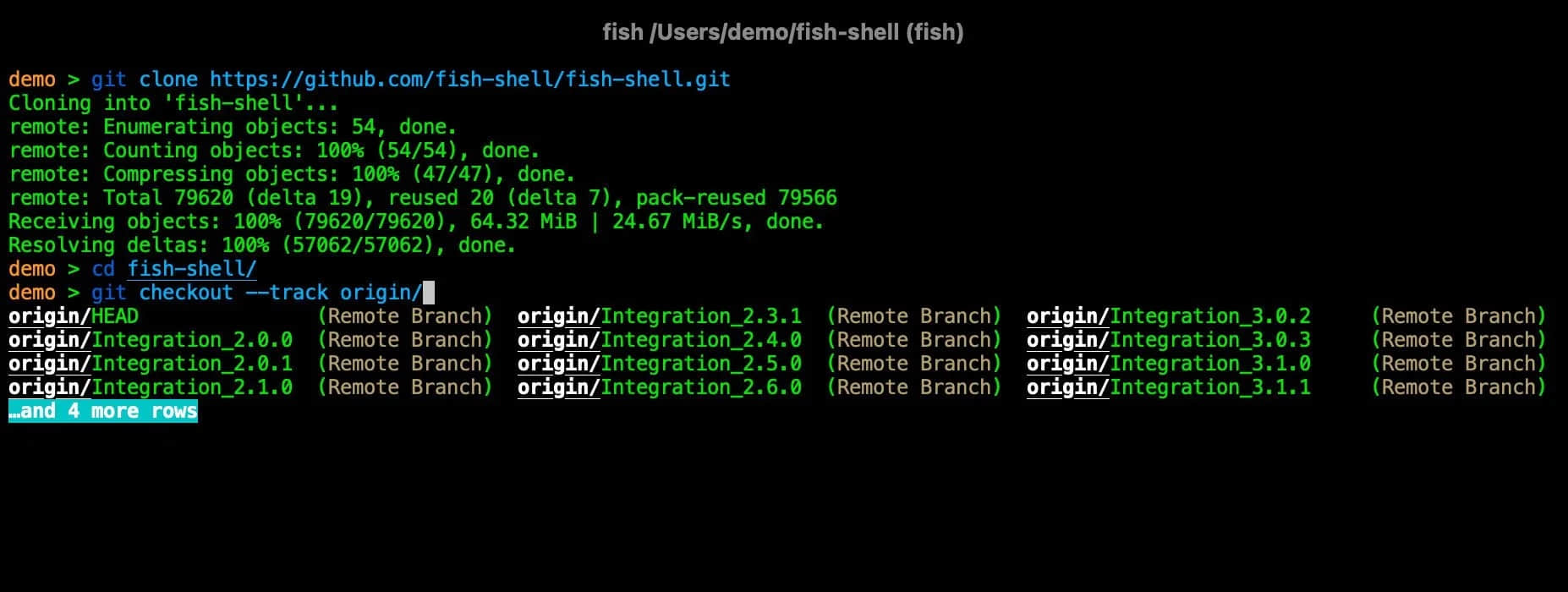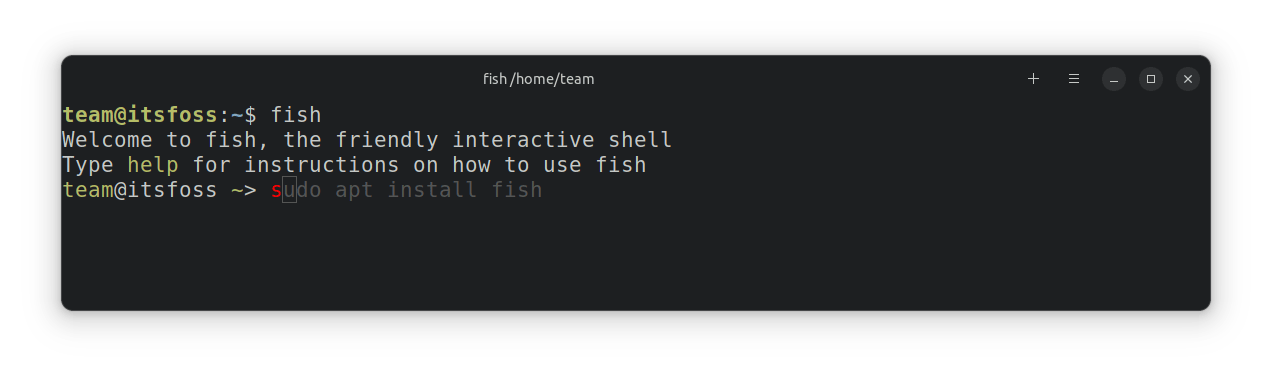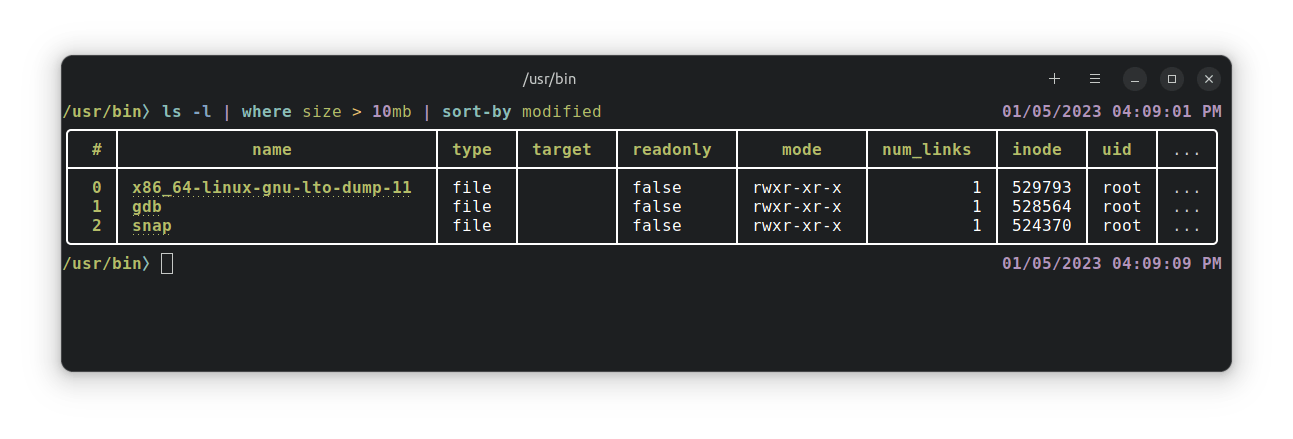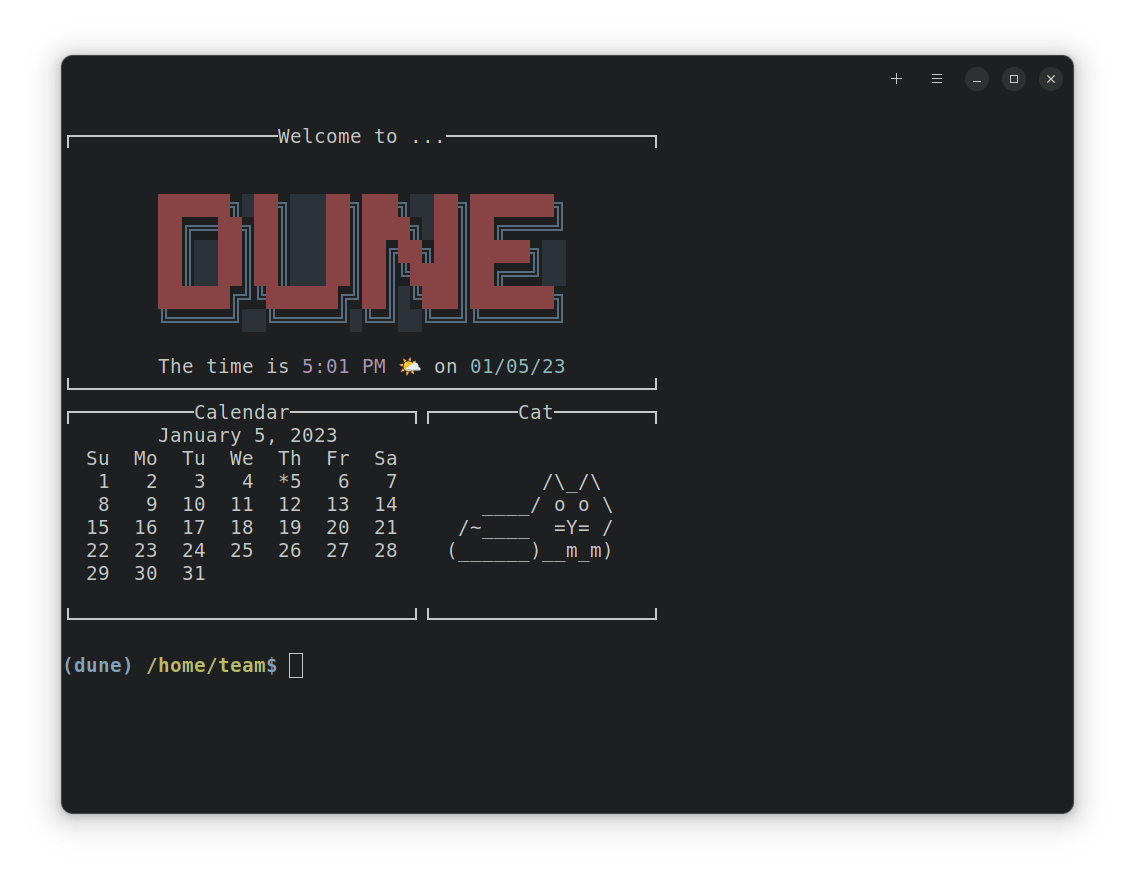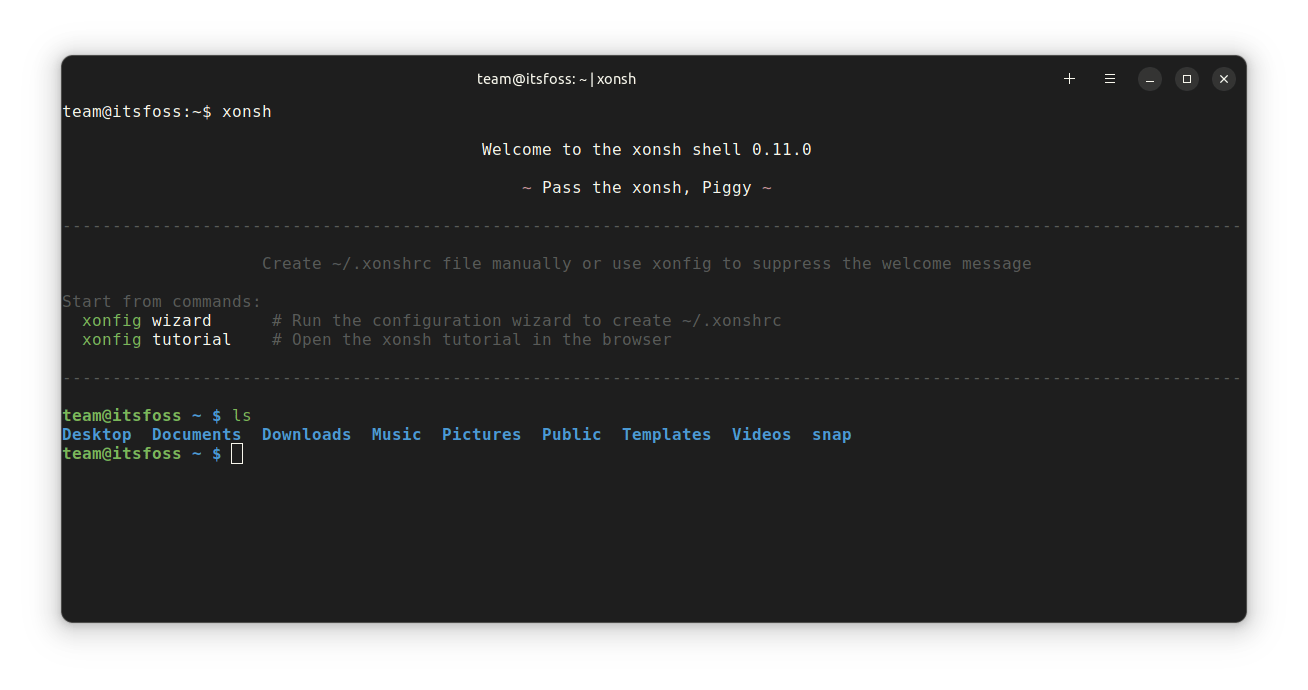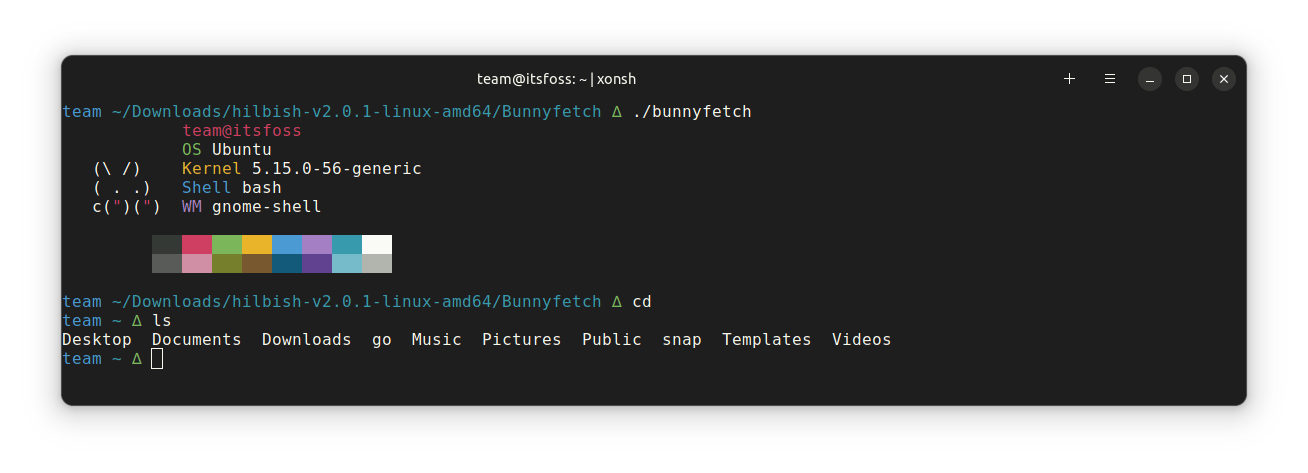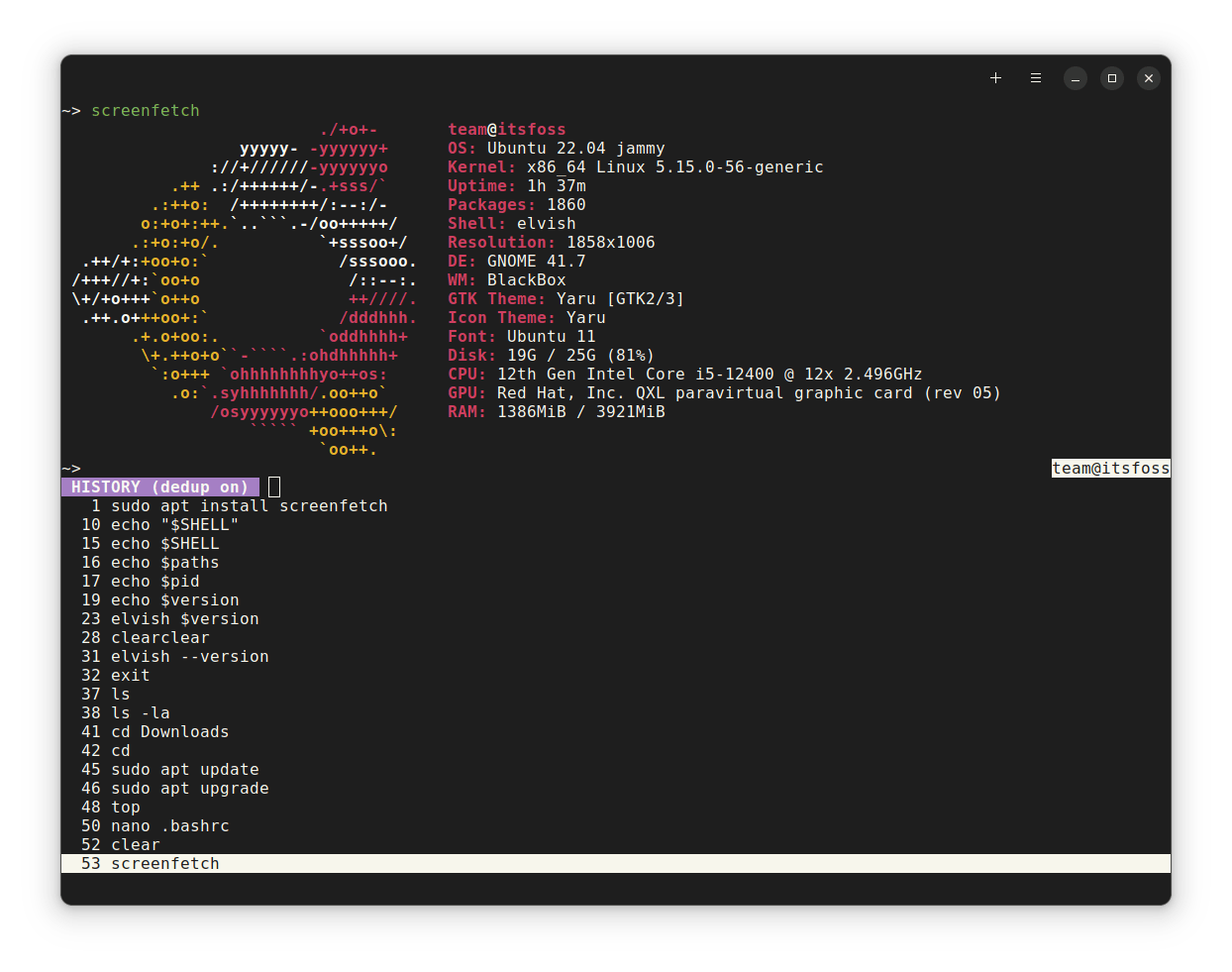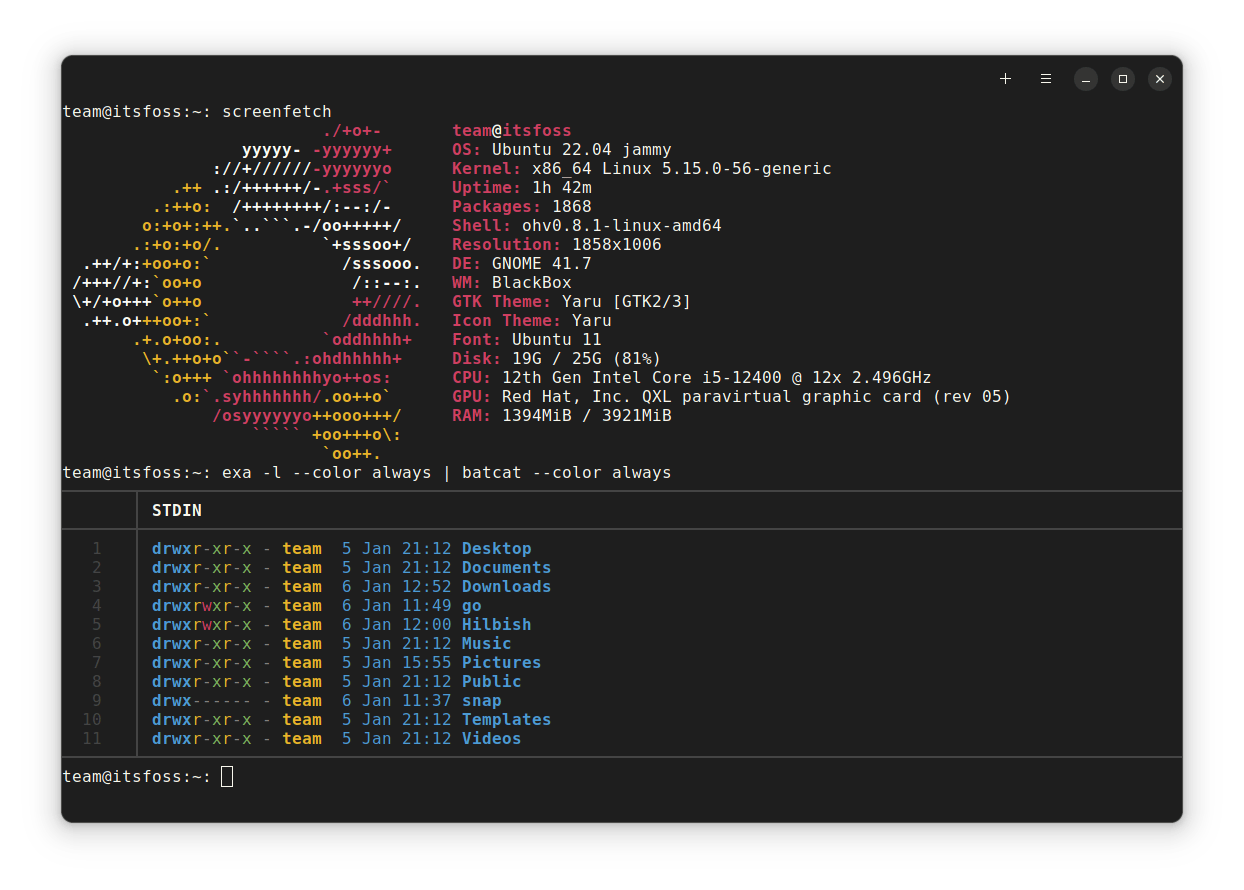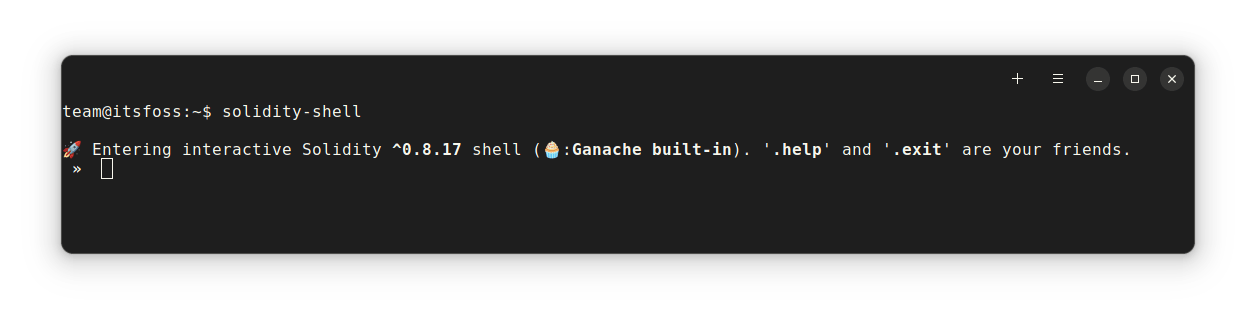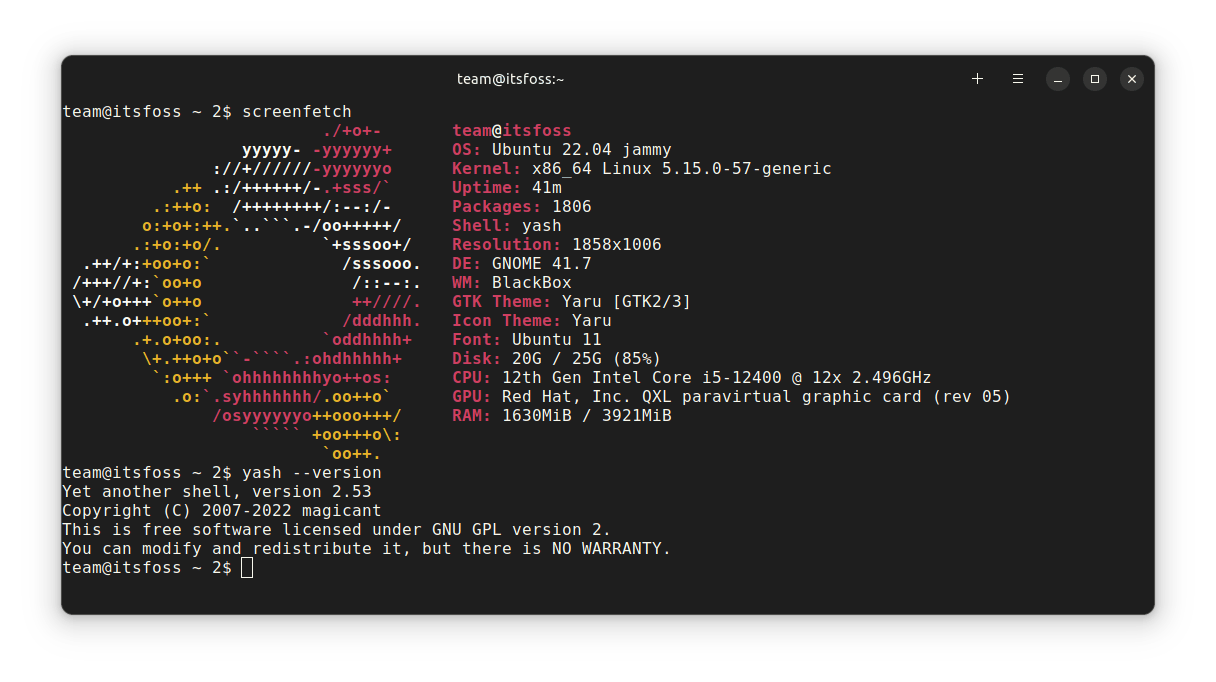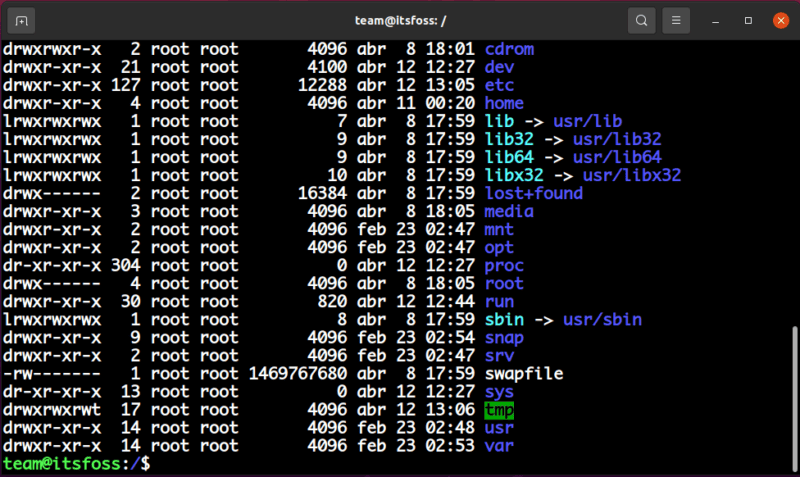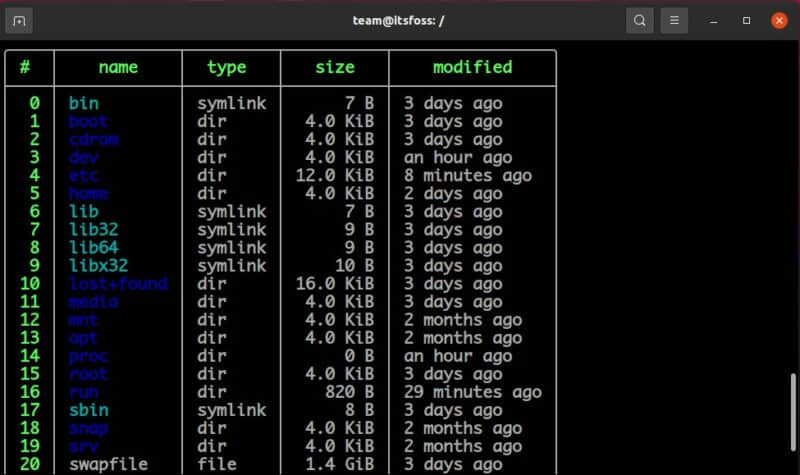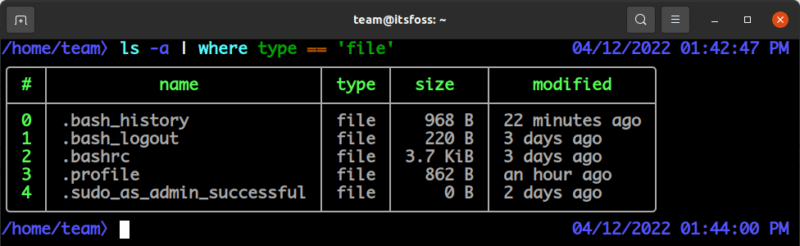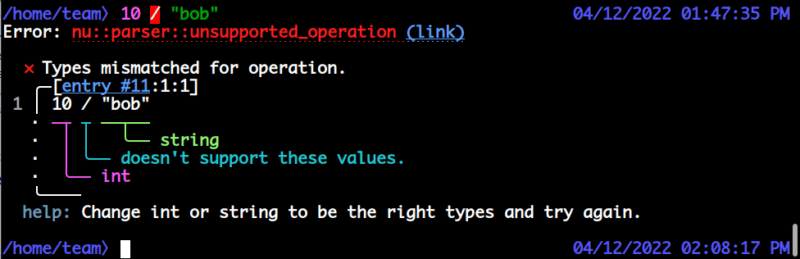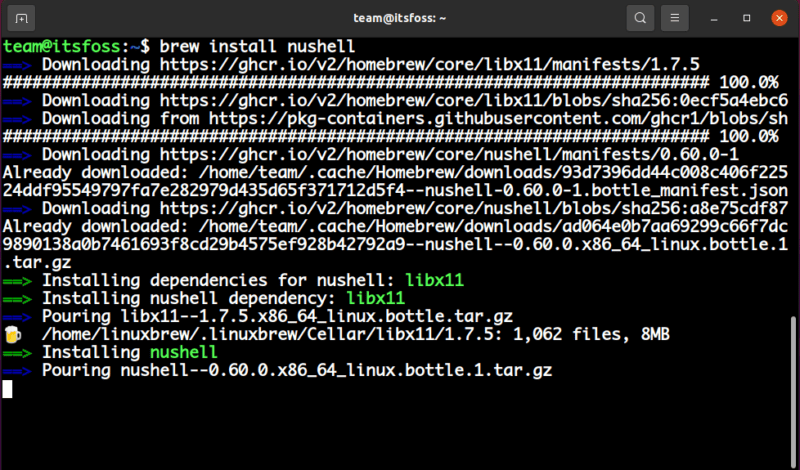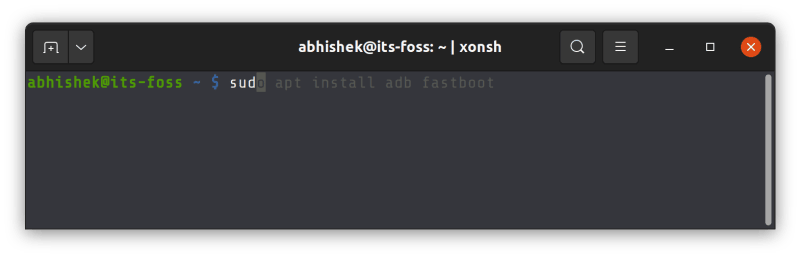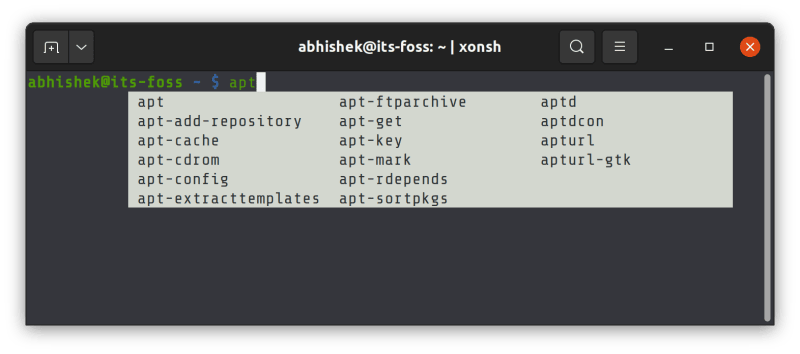本文章向你介绍了 Shell 脚本的基础知识以及其在日常生活中的重要性。
当我们登录到一个 UNIX/Linux 系统时,我们首先注意到的是闪烁的光标和 $ 符号之间的空格。这就是 Shell(交互界面)。多年来,它一直是一种无处不在(有时甚至是唯一的)与计算机交互的界面。在图形用户界面(GUI)出现和流行之前,终端和 Shell 是唯一的机制,可以让计算机按照我们的意图进行操作。乍一看,我们可能会想知道 Shell 的作用,除了将命令传递给底层操作系统以进行执行之外。我们中的大多数人熟悉像 ls(用于列出目录内容),cd(用于更改当前目录)等命令。通过 Shell,我们可以执行这些命令。Shell 理解我们输入的文本 - 将其转换为标记 - 然后在操作系统上执行这些标记。
不同的 Shell 变种
最初,终端使用了朴素的 Bourne Shell(即 Sh)。多年来,许多不同的 Shell 变种被开发出来和使用。其中一些流行的包括 C Shell(Csh) 和 Korn Shell(Ksh)。Sh 在一段时间内不再受欢迎,但通过其最新的化身 —— Bourne Again Shell(Bash),它再次流行起来。
Shell 实际上是做什么的?
Shell 是操作系统(OS)和用户之间的直接接口。通过使用命令和应用程序来使用计算机上安装的工具,我们可以使计算机按照我们的意愿工作。一些命令是安装在操作系统上的应用程序,而某些命令则是直接内置在 Shell 中的。在 Bash 中内置的一些命令包括 clear、cd、eval 和 exec,还有 ls 和 mkdir 这样的应用程序。内置在 Shell 中的命令因 Shell 而异。
在本文中,我们将涵盖与 Bash 相关的几个方面。
更多关于 Shell 的内容
我们中的大多数人都用过像 ls、cd 和 mkdir 这样的命令。当我们在一个目录上运行 ls -l 命令时,该目录中的所有子目录和文件都会在屏幕上列出。如果数量很大,屏幕会滚动。如果终端不支持滚动条(在很多年里都是如此),则无法查看已滚动过的条目。为了克服这个问题,我们使用像 more 和 less 这样的命令。它们允许我们逐页查看输出。通常使用的命令是:
ls -l | less
在这里 Shell 是在做什么?看起来像是单个命令,实际上是 ls 和 less 两个命令依次执行。管道符(|)将这两个程序连接起来,但连接由 Shell 管理。由于有了管道符,Shell 连接了这两个程序——它将 ls 命令的标准输出连接到 less 的标准输入(stdin)。管道功能使我们能够将任何程序的输出作为另一个程序的输入提供,而无需对程序进行任何更改。这是许多 UNIX/Linux 应用程序的理念——保持应用程序简单,然后将许多应用程序组合在一起以实现最终结果,而不是让一个程序做很多事情。
如果需要,我们可以将 ls 的输出重定向到文件中,然后使用 vi 查看它。为此,我们使用以下命令:
ls -l > /tmp/my_file.txt
vi /tmp/my_file.txt
在这种情况下,ls 的输出被重定向到一个文件中。这由 Shell 进行管理,它理解 > 符号表示重定向。它将其后面的标记视为文件。
使用 Shell 自动化
结合命令的能力是使用 Shell 命令创建自动化脚本的关键要素之一。在我最近的项目中,我们使用集群模式执行 Python/Spark(PySpark)应用程序。每个应用程序执行了许多结构化查询语言(SQL)语句 - SparkSQL。为了跟踪应用程序的进展,我们会打印有关正在执行的 SQL 的详细信息。这样可以让我们保留应用程序中正在发生的情况的日志。由于应用程序在集群模式下执行,要查看日志,我们必须使用以下 yarn 命令:
yarn log –applicationId [application_id]
在大多数情况下,应用程序生成的日志非常大。因此,我们通常将日志导入到 less 中,或将其重定向到一个文件中。我们使用的命令是:
yarn log –aplicationId [application_id] | less
我们的开发团队有 40 人。每个人都必须记住这个命令。为了简化操作,我将这个命令转换成了一个 Bash 脚本。为此,我创建了一个以 .sh 为扩展名的文件。在 UNIX 和 Linux 系统上,文件扩展名并不重要。只要文件是可执行的,它就能工作。扩展名在 MS Windows 上有意义。
需要记住的重要事项
Shell 是一个解释器。这意味着它会逐行读取程序并执行它。这种方法的限制在于错误(如果有)在事先无法被识别。直到解释器读取和执行它们时,错误才会被识别出来。简而言之,假如我们有一个在前 20 行完美执行,但在第 21 行由于语法错误而失败的 Shell 程序。当脚本在第 21 行失败时,Shell 不会回滚/撤销之前的步骤。当发生这样的情况时,我们必须纠正脚本并从第一行开始执行。因此,例如,如果在遇到错误之前删除了几个文件,脚本的执行将停止,而文件将永远消失。
我创建的脚本是:
#!/bin/bash
yarn log –applicationId 123 | less
…其中 123 是应用程序的 ID。
第一行的前两个字符是特殊字符(“释伴”)。它们告诉脚本这是一个可执行文件,并且该行包含要用于执行的程序的名称。脚本的其余行传递给所提到的程序。在这个例子中,我们将执行 Bash。即使包含了第一行,我们仍然必须使用以下命令对文件应用执行权限:
chmod +x my_file.sh
在给文件设置了执行权限之后,我们可以如下执行它:
./my_file.sh
如果我们没有给文件设置执行权限,我们可以使用以下命令执行该脚本:
sh ./my_file.sh
传递参数
你很快就会意识到,这样的脚本很方便,但立即变得无用。每次执行 Python/Spark 应用程序时,都会生成一个新的 ID。因此,对于每次运行,我们都必须编辑文件并添加新的应用程序 ID。这无疑降低了脚本的可用性。为了提高其可用性,我们应该将应用程序 ID 作为参数传递:
#!/bin/bash
yarn –log -applicationId ${1} | less
我们需要这样执行脚本:
./show_log.sh 123
脚本将执行 yarn 命令,获取应用程序的日志并允许我们查看它。
如果我们想将输出重定向到一个文件中怎么办?没问题。我们可以将输出重定向到一个文件而不是发送给 less:
#!/bin/bash
ls –l ${1} > ${2}
view ${2}
要运行脚本,我们需要提供两个参数,命令变为:
./my_file.sh /tmp /tmp/listing.txt
当执行时,$1 将绑定到 /tmp,$2 将绑定到 /tmp/listing.txt。对于 Shell,参数从一到九命名。这并不意味着我们不能将超过九个参数传递给脚本。我们可以,但这是另一篇文章的主题。你会注意到,我将参数命名为 ${1} 和 ${2},而不是 $1 和 $2。将参数名称封闭在花括号中是一个好习惯,因为它使我们能够无歧义地将参数作为较长变量的一部分组合起来。例如,我们可以要求用户将文件名作为参数,并使用它来形成一个更大的文件名。例如,我们可以将 $1 作为参数,创建一个新的文件名为 ${1}_student_names.txt。
使脚本更健壮
如果用户忘记提供参数怎么办?Shell 允许我们检查这种情况。我们将脚本修改如下:
#!/bin/bash
if [ -z "${2}" ]; then
echo "file name not provided"
exit 1
fi
if [ -z "${1}" ]; then
echo "directory name not provided"
exit 1
fi
DIR_NAME=${1}
FILE_NAME=${2}
ls -l ${DIR_NAME} > /tmp/${FILE_NAME}
view /tmp/${FILE_NAME}
在这个程序中,我们检查是否传递了正确的参数。如果未传递参数,我们将退出脚本。你会注意到,我以相反的顺序检查参数。如果我们在检查第一个参数存在之前检查第二个参数的存在,如果只传递了一个参数,脚本将进行到下一步。虽然可以按递增顺序检查参数的存在,但我最近意识到,从九到一检查会更好,因为我们可以提供适当的错误消息。你还会注意到,参数已分配给变量。参数一到九是位置参数。将位置参数分配给具名参数可以在出现问题时更容易调试脚本。
自动化备份
我自动化的另一个任务是备份。在开发的初期阶段,我们没有使用版本控制系统。但我们需要有一个机制来定期备份。因此,最好的方法是编写一个 Shell 脚本,在执行时将所有代码文件复制到一个单独的目录中,将它们压缩,并使用日期和时间作为后缀来上传到 HDFS。我知道,这种方法不如使用版本控制系统那样清晰,因为我们存储了完整的文件,查找差异仍然需要使用像 diff 这样的程序;但它总比没有好。尽管我们最终没有删除代码文件,但团队确实删除了存储助手脚本的 bin 目录!!!而且对于这个目录,我没有备份。我别无选择,只能重新创建所有的脚本。
一旦建立了源代码控制系统,我很容易将备份脚本扩展到除了之前上传到 HDFS 的方法之外,还可以将文件上传到版本控制系统。
总结
如今,像 Python、Spark、Scala 和 Java 这样的编程语言很受欢迎,因为它们用于开发与人工智能和机器学习相关的应用程序。尽管与 Shell 相比,这些语言更强大,但“不起眼”的 Shell 提供了一个即用即得的平台,让我们能够创建辅助脚本来简化我们的日常任务。Shell 是相当强大的,尤其是因为我们可以结合操作系统上安装的所有应用程序的功能。正如我在我的项目中发现的那样,即使经过了几十年,Shell 脚本仍然非常强大。我希望我已经说服你尝试一下了。
最后一个例子
Shell 脚本确实非常方便。考虑以下命令:
spark3-submit --queue pyspark --conf "[email protected]" --conf "spark.yarn.keytab=/keytabs/abcd.keytab" --jars /opt/custom_jars/abcd_1.jar --deploy-mode cluster --master yarn $*
我们要求在执行 Python/Spark 应用程序时使用此命令。现在想象一下,这个命令必须每天被一个由 40 个人组成的团队多次使用。大多数人会在记事本中复制这个命令,每次需要使用时,会将其从记事本中复制并粘贴到终端中。如果复制粘贴过程中出现错误怎么办?如果有人错误使用了参数怎么办?我们如何调试使用的是哪个命令?查看历史记录并没有太多帮助。
为了让团队能够简单地执行 Python/Spark 应用程序,我们可以创建一个 Bash Shell 脚本,如下所示:
#!/bin/bash
[email protected]
KEYTAB_PATH=/keytabs/abcd.keytab
MY_JARS=/opt/custom_jars/abcd_1.jar
MAX_RETRIES=128
QUEUE=pyspark
MASTER=yarn
MODE=cluster
spark3-submit --queue ${QUEUE} --conf "spark.yarn.principal=${SERVICE_PRINCIPAL}" --conf "spark.yarn.keytab=${KEYTAB_PATH}" --jars ${MY_JARS} --deploy-mode ${MODE} --master ${MASTER} $*
这展示了一个 Shell 脚本的强大之处,让我们的生活变得简单。根据你的需求,你可以尝试更多的命令和脚本,并进一步探索。
(题图:MJ/f32880e8-0cdc-4897-8a1c-242c131111bf)
via: https://www.opensourceforu.com/2022/05/shell-scripting-is-still-going-strong/
作者:Bipin Patwardhan 选题:lkxed 译者:ChatGPT 校对:wxy
本文由 LCTT 原创编译,Linux中国 荣誉推出